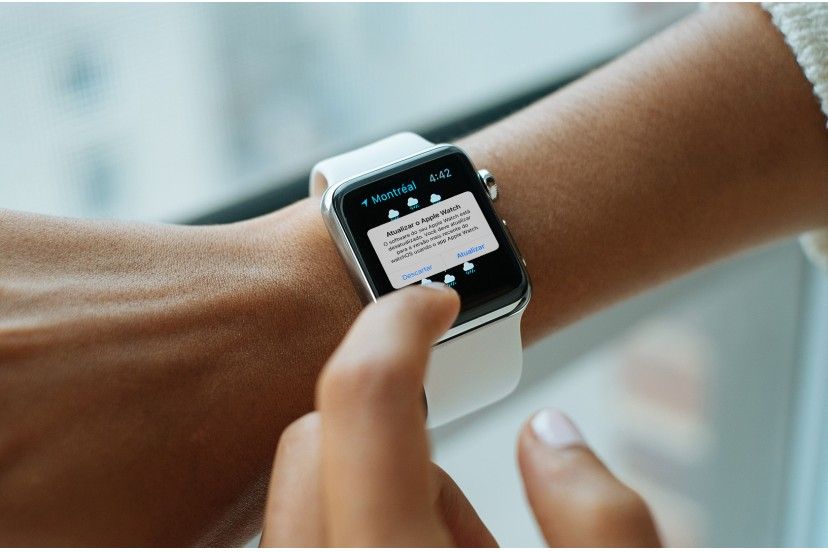So aktualisieren Sie Ihre Apple Watch und die verfügbaren Versionen für jedes Modell
Möchten Sie wissen, wie Sie Ihre Apple Watch aktualisieren? Um sicherzustellen, dass Ihre Apple-Geräte über die neuesten Fehlerbehebungen und Sicherheitsverbesserungen verfügen, halten Sie Ihre Geräte auf dem neuesten Stand. Einige iOS-Updates erfordern möglicherweise auch, dass Sie watchOS aktualisieren.
Wenn auf Ihrem iPhone eine Warnung mit der Aufschrift "Ihre Apple Watch-Software ist veraltet" angezeigt wird, sollten Sie auf die neueste Version von watchOS aktualisieren, damit die Daten, einschließlich der Aktivitätsdaten, weiterhin mit Ihrem iPhone synchronisiert werden.
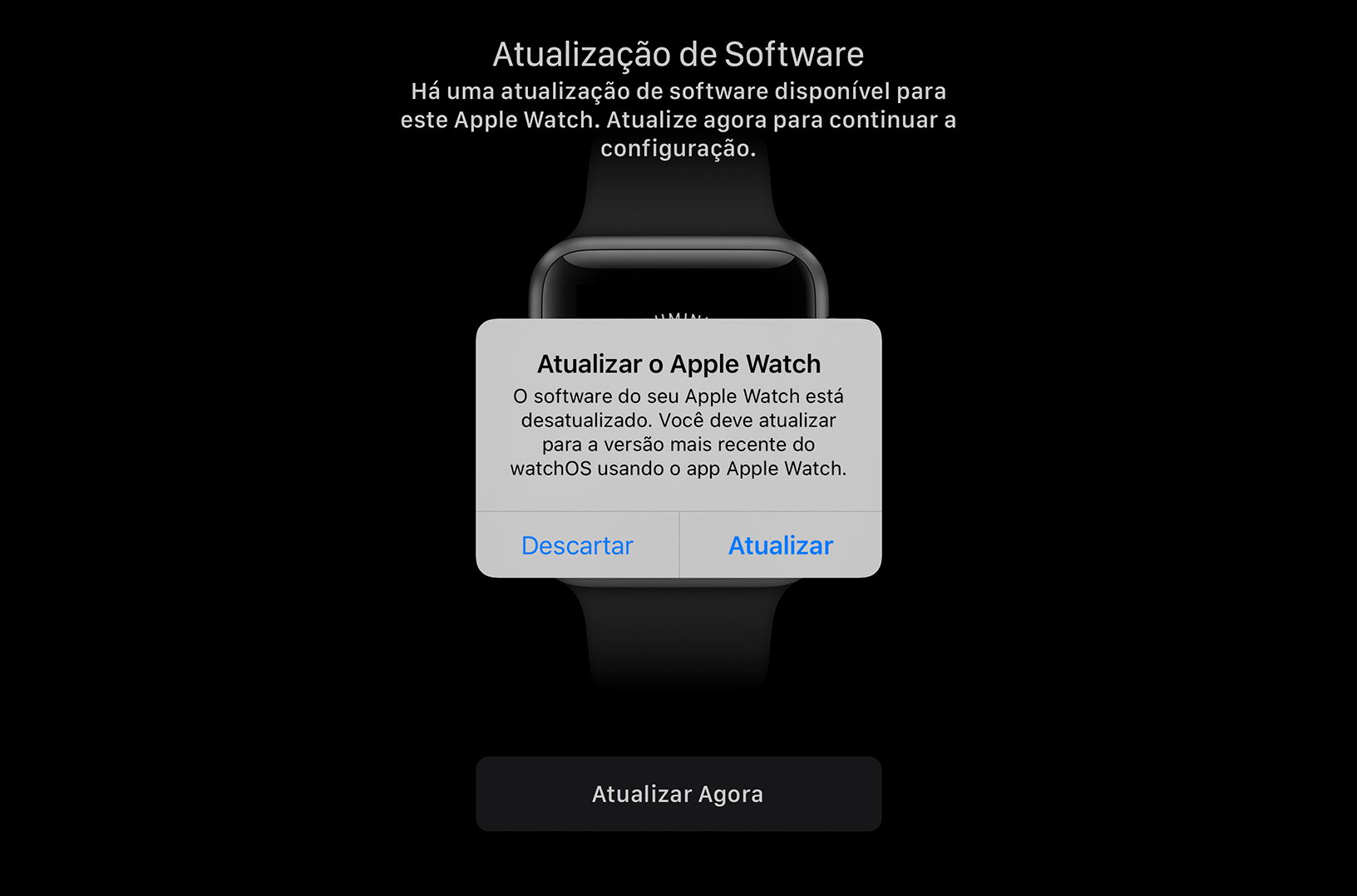
Vorbereiten des Upgrades
Stellen Sie sicher, dass Ihre Apple Watch mit der neuesten Software kompatibel ist: watchOS 8 ist mit der Apple Watch Series 3 und neuer und der Apple Watch SE kompatibel. Für das Upgrade auf watchOS 8 ist ein iPhone 6s oder neuer mit iOS 15 oder neuer erforderlich.
Überprüfen Sie nun Folgendes:
- Aktualisiert Ihr iPhone auf die neueste Version von iOS.
- Vergewissern Sie sich, dass Ihre Apple Watch über mindestens 50 % Akkuleistung verfügt.
- Verbindet Ihr iPhone mit einem Wi-Fi-Netzwerk.
- Halten Sie Ihr iPhone in der Nähe Ihrer Apple Watch, damit es in Reichweite ist.
Das Upgrade kann einige Minuten oder bis zu einer Stunde dauern. Vielleicht möchten Sie nachts oder wenn Sie Zeit haben, ein Upgrade durchführen.
Aktualisieren Sie Ihre Apple Watch über Ihr iPhone
Wenn ein neues Update verfügbar ist, werden Sie von Ihrer Apple Watch benachrichtigt. Tippen Sie einfach auf "Heute Abend aktualisieren" und gehen Sie dann zum iPhone, um zu bestätigen, dass Sie über Nacht ein Upgrade durchführen möchten. Lassen Sie am Ende des Tages Ihre Apple Watch und Ihr iPhone aufladen, damit das Update durchgeführt werden kann.
Gehen Sie folgendermaßen vor, um manuell zu aktualisieren:
- Auf Ihrem iPhone öffnen Sie die Apple Watch App und tippen auf den Tab "Meine Uhr".
- Klicken Sie auf Allgemein > Softwareupdate.
- Lädt das Update herunter. Geben Sie Ihren iPhone- oder Apple Watch-Code ein, wenn Sie dazu aufgefordert werden.
- Warten Sie, bis das Fortschrittsrad auf Ihrer Apple Watch sichtbar ist. Das Upgrade kann einige Minuten oder bis zu einer Stunde dauern.
Hinweis: Lassen Sie Ihre Apple Watch im Ladegerät, während das Update ausgeführt wird. Starten Sie Ihr iPhone oder Ihre Apple Watch nicht neu und verlassen Sie die Apple Watch App nicht. Wenn das Upgrade abgeschlossen ist, wird Ihre Apple Watch neu gestartet.
Aktualisieren Sie direkt auf Ihrer Apple Watch
Wenn Ihre Apple Watch über watchOS 6 oder neuer verfügt, können Sie nachfolgende Updates auch ohne Ihr iPhone installieren:
- Stellen Sie sicher, dass Ihre Apple Watch mit einem WLAN-Netzwerk verbunden ist.
- Öffnet auf der Apple Watch die App "Einstellungen".
- Tippen Sie auf Allgemein > Softwareaktualisierung.
- Wenn ein Softwareupdate verfügbar ist, klicken Sie auf Installieren, und folgen Sie dann den Anweisungen auf dem Bildschirm.
Hinweis: Lassen Sie Ihre Apple Watch im Ladegerät, während das Update abgeschlossen ist, und starten Sie Ihre Apple Watch nicht neu. Wenn das Upgrade abgeschlossen ist, wird Ihre Apple Watch neu gestartet.
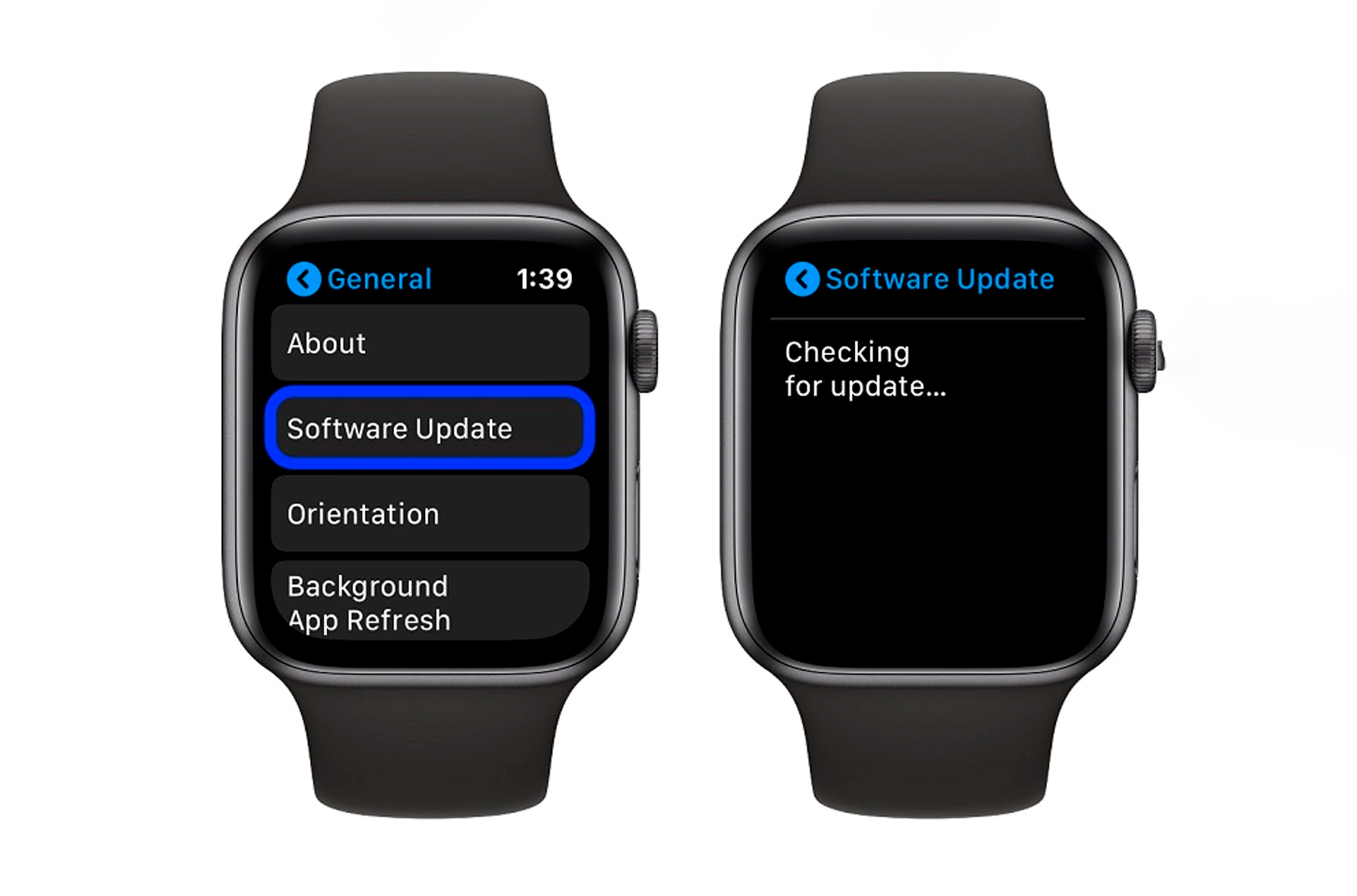
Wenn Sie Hilfe bei der Aktualisierung benötigen, führen Sie die folgenden Schritte aus:
- Vergewissern Sie sich, dass Ihre Apple Watch mit dem Ladegerät verbunden ist.
- Startet Ihre Apple Watch neu. Halten Sie die seitliche Taste gedrückt, bis Sie den Ausschalt-Leveler sehen, und ziehen Sie ihn. Um die Uhr wieder einzuschalten, halten Sie die Seitentaste gedrückt.
- Startet das gekoppelte iPhone neu.
- Versuchen Sie erneut, das Update zu starten.
Wenn das Update nicht gestartet wird, wird die Watch-App auf Ihrem iPhone geöffnet, auf Allgemeines > > Softwareupdate verwenden tippt und dann die Updatedatei gelöscht. Nachdem Sie die Datei gelöscht haben, versuchen Sie, watchOS herunterzuladen und neu zu installieren.
Sie haben noch keine Apple Watch? Entdecken Sie Ihre generalüberholten hier bei Open Box Mobile
https://www.openboxmobile.com/pt/pesquisa_36.html?c=1&term=apple+watch
Finden Sie diesen Artikel interessant? Hinterlassen Sie uns Ihr Feedback in den Kommentaren.